Letzte Aktualisierung Oktober 10, 2023
Wir beschreiben Anki weiter. Der erste Teil war “Lernen”, der zweite – “Bearbeiten und Sortieren”. Jetzt – “suchen” und “erstellen”
Alle Themen über Anki
1. Lernen
2. Bearbeiten
4. Vorlagen bearbeiten
5. Lücken mit Tippen
6. Die Aussprache hinzufügen
Anleitung für Schüler
Diese Anleitung wurde für das neue Design von Anki aktualisiert. Die alte Version ist nicht viel anders. Bei wichtigeren Unterschieden wird der alte Version unter Spoiler versteckt. In der neuen Version können Sie im Fenster „Profile“ auf die Schaltfläche „Downgrade“ klicken. Aber in puncto Design ist die neue Version besser.
Such-Funktion
Ein mächtiges Werkzeug zum Sortieren von Karten ist das Suchfeld. Wenn Sie die Anfrage richtig eingeben, können Sie sehr schnell die Karten auswählen, die Sie benötigen.
Eine vollständige Liste der Befehle finden Sie im offiziellen Handbuch (Link) im Abschnitt Suchen. Sie können es dort schnell finden – sehen Sie links. Es ist besser, das englische Handbuch zu verwenden, da die Handbücher für andere Sprachen nicht immer voll sind.
Sie können Suchkriterien kombinieren. Zum Beispiel zeigt deck:man tag:hören in meinem Fall alle Wörter in diesem speziellen Stapel “Man” an, die ein Schlagwort “hören” haben.
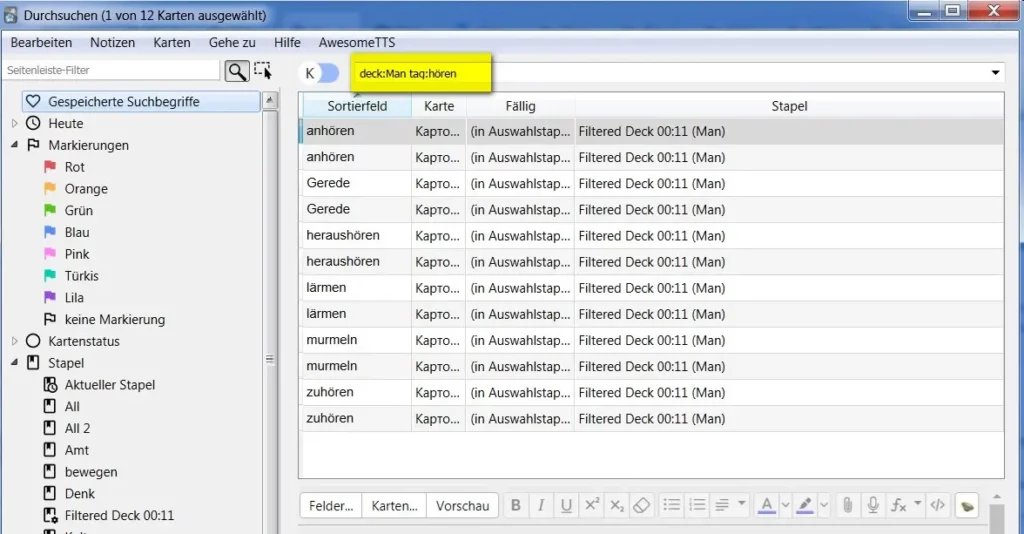
Card: 1 zeigt alle ersten Karten in den Einträgen.
Sie können sogar nach Farbcode suchen. Da ich Hauptfarben für die Grammatik gewählt habe, war es für mich nicht schwierig, den Code zu bestimmen und so beispielsweise alle feminine Nomen oder alle starken Verben zu finden.
Zum Beispiel wäre # ff007f für feminine, # 00aaff für masculine, # aa5500 für neuter, # 0055ff für starke Verben. Einige Wörter sind möglicherweise nicht in der Ergebnisse enthalten, da sie versehentlich mit einer anderen, ähnlichen Farbe markiert wurden, die meisten jedoch.
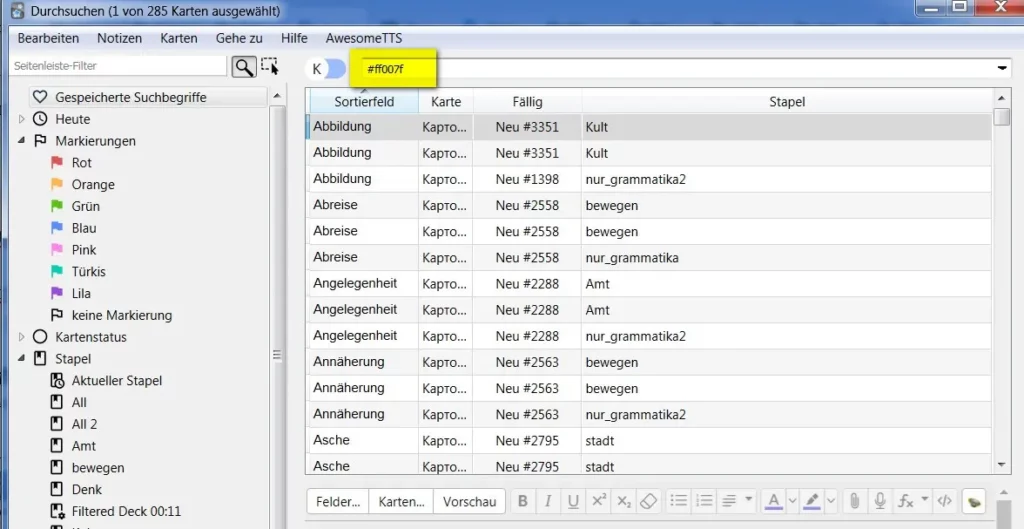
Mit einer Flagge markierte Karten können über die Anfrage flag: (die Nummer der Flagge in der Liste rechts) ausgewählt werden. Zum Beispiel für Rot wird es flag:1
Erstellen einer neuen Notiz
Um einem vorhandenen Deck eine Notiz hinzuzufügen, klicken Sie auf Notizen – Notizen hinzufügen (früher spezielle Schaltfläche Hinzufügen). Ein separates Fenster ähnlich dem Bearbeitungsfenster wird geöffnet.
Einige Dinge sind sehr wichtig.
1.Überprüfen Sie den Notiztyp (grün) – dies ist die Vorlage für Ihre neue Notiz.
2. Überprüfen Sie Stapel (orange)
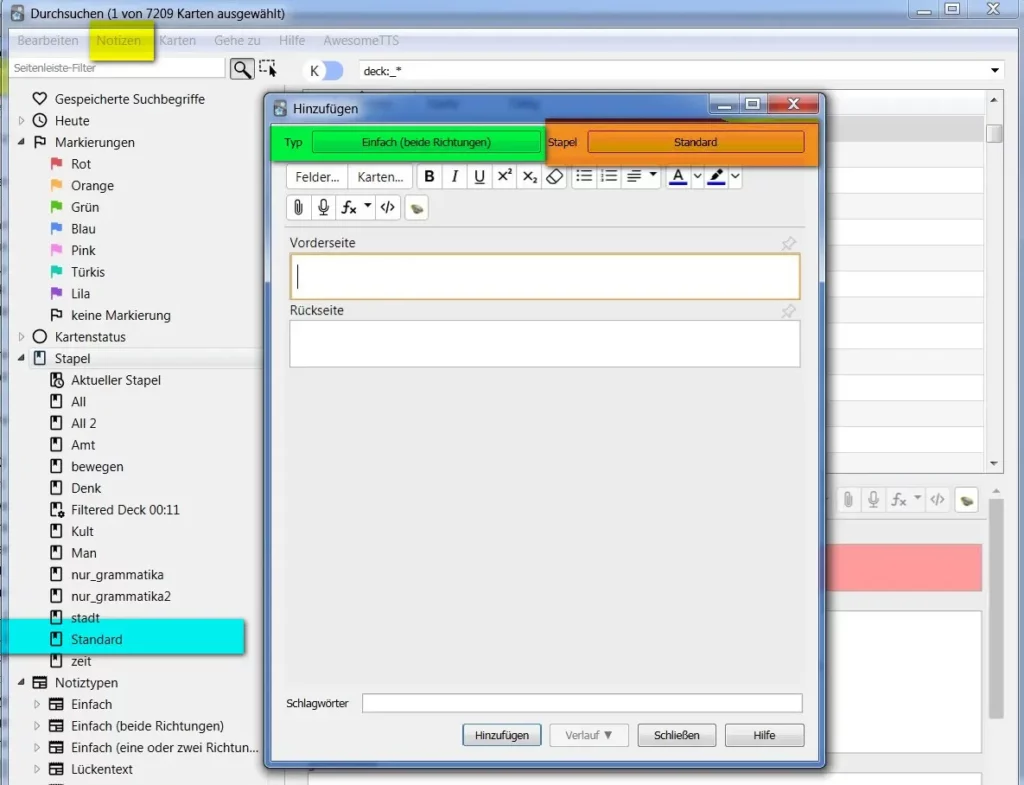
Es ist viel praktischer, wenn Sie das Standard-Stapel (Default) nie ändern und alle neuen Notizen in das Standard-Stapel schicken. Das steht im Haupfmenü / Extras / Einstellungen.
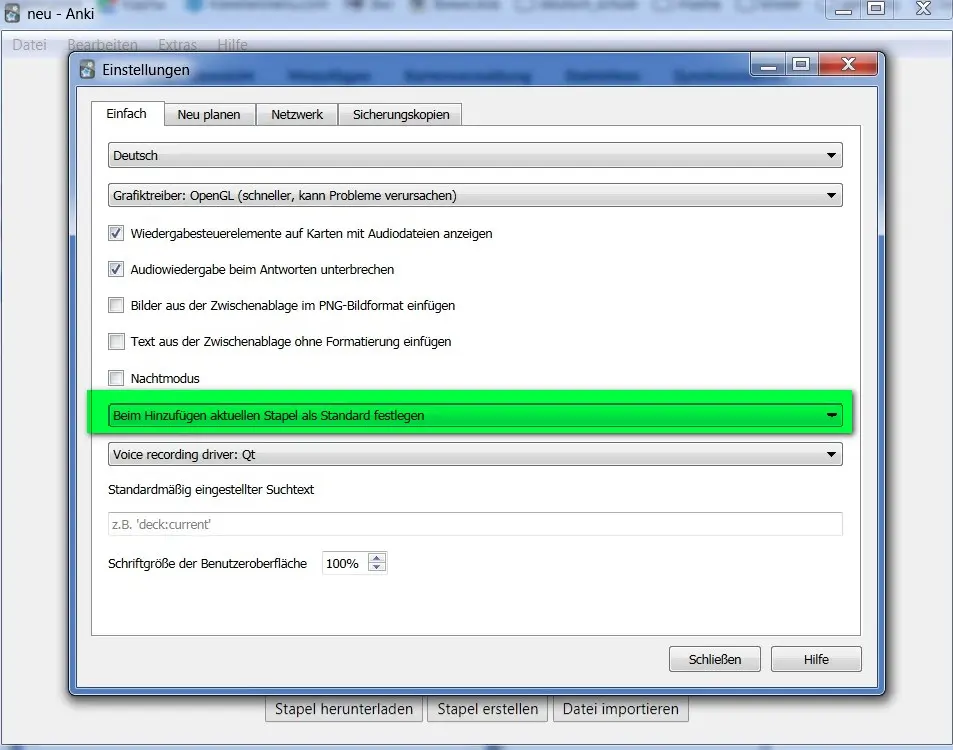
Der Grund ist einfach. Heute fügen Sie eine Notiz zu Stapel 1 hinzu und ändern Stapel zu Stapel 1. Morgen fügen Sie eine Notiz zu Stapel 2 hinzu, aber Sie vergessen, Stapel 1 zu Stapel 2 zu ändern. Dann müssen Sie nach diesen neuen Notizen suchen. Gut, wenn Sie sich schnell daran erinnern und nicht nach 100 neuen Notizen.
Daher denke ich, dass es besser ist, alle neuen Notizen an Standard zu senden. Dann finden Sie sie schnell (links – blau), überprüfen Sie noch einmal, fügen Sie Tags hinzu.
Folgen Sie mir
3.Überprüfen Sie Tags (lila)
Neue Notiz wiederholt Tags von vorherigen!
Deshalb müssen Sie
- entweder überprüfen Sie sie jedes Mal
- oder fügen Sie gleichzeitig nur eine Gruppe von Notizen mit denselben Tags hinzu
- oder fügen Sie Tags später durch Bearbeiten hinzu. Das ist vielleicht am bequemsten.
Bei der Erstellung können Sie:
- Formatierung entfernen (violett)
- Frage mit Lückentext stellen (nur mit Lückentext Notiztyp) – Die Schaltfläche mit den drei Punkten in Klammern sehen Sie nur, wenn Ihr Kartentyp Lückentext ist
- Audio oder Bild hinzufügen – rosa
- Audio aufnehmen – gelb
- Hinzufügen LaTex – orange
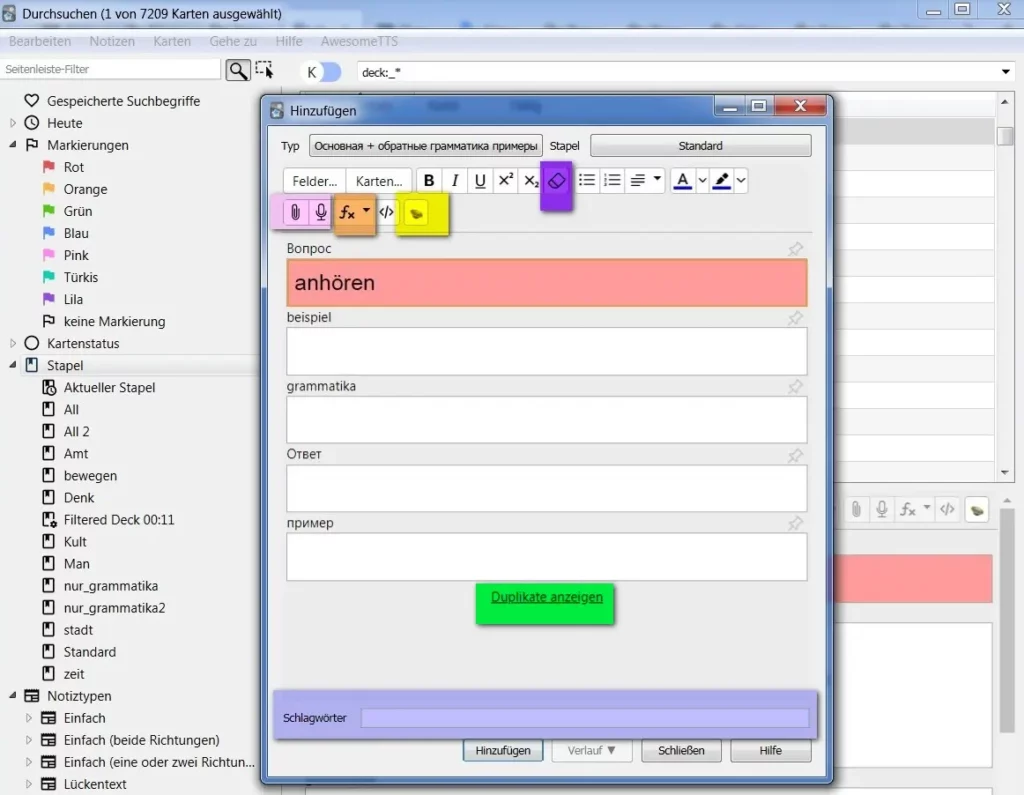
Über Lückentext lesen Sie in anderem Beitrag.
Die letzte ist Add-On zum automatische Hinzufügen von Audio. Über dieses Add-On – in einem der nächsten Beiträge.
Wenn Sie ein bereits eingegebenes Wort hinzufügen, wird das Feld rot hervorgehoben. Sie können auf Duplikate anzeigen klicken, eine Liste der Duplikate erhalten und alte Notizen bearbeiten oder eine neue stornieren.
Ein anderes Instrument Duplikate suchen befindet sich im Menü oben (Notizen / Duplikate suchen). Dieses Instrument kann alle Duplikate in all Ihren Stapel finden.
Weiter – Bearbeitung der Vorlagen.
Alle Themen über Anki
1. Lernen
2. Bearbeiten
4. Vorlagen bearbeiten
5. Lücken mit Tippen
6. Die Aussprache hinzufügen
Anleitung für Schüler
Genießen Sie die Seite ohne Cookies? Das bedeutet, dass ich für Sie auf eigene Kosten arbeite.
Vielleicht möchten Sie meine Arbeit hier unterstützen.
Oder Cookieeinstellungen ändern: rundes Schild unten links
